机关事业单位工资管理系统用户操作手册
淮南市机关事业单位工资软件业务操作说明
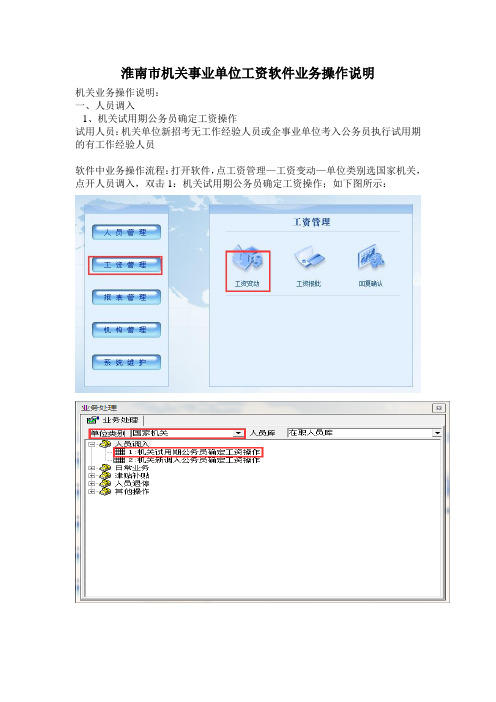
淮南市机关事业单位工资软件业务操作说明机关业务操作说明:一、人员调入1、机关试用期公务员确定工资操作试用人员:机关单位新招考无工作经验人员或企事业单位考入公务员执行试用期的有工作经验人员软件中业务操作流程:打开软件,点工资管理—工资变动—单位类别选国家机关,点开人员调入,双击1:机关试用期公务员确定工资操作;如下图所示:以下介绍两种试用期人员业务操作无工作经验的试用期人员操作:录入上图信息点计算即可,注意:填写日期录入2015-3中间用“-”就行,用点(“.”)中文输入法下会变成句号,会提示日期无效;学历填写一定要把“+”点开填到具体的学历,例如大学本科,不能填成本专科教育有工作经验的试用期人员操作录入上图信息点计算即可,就是比无工作经验试用期人员多填一项有工作经验(2005年7月后工作),只要学历是国家承认的大专及以上的比较同等人员转正时职务就填科员,比照同等人员转正时间就是参加工作时间向后推一年,学历填写转正时间时国家承认的最高学历审批表和花名册的打印(一式三份):计算出结果后点审批表只有一个人点当前页或当前人都一样;有多个人点全部即可点花名册不需要点旁边的倒三角直接点花名册就行点打开点重新取数,注意:如果有几十个人一张A4纸打印不下可以点用户指定,自己录入一页纸打印多少人,人数比较少就默认的自动计算就行点查找,将按新尺寸打印单击一下,状态是勾选的就行,这个只要操作一次以后所有模板中花名册就会默认勾选了;点打印表格打印好后,单位盖章,主管局盖章然后连同电子报送数据(电子报盘数据需要拷贝到U盘中)拿到人社局盖章电子数据报送流程:点工资管理—工资报批—报盘,弹出对话框,点确定,弹出对话框,U盘插上的就选择U盘,没有就选择桌面,点确定,然后将桌面报盘文件“bp_340554001”拷贝到U盘中;注意:点报盘之前,如果有业务不需要报盘的就不选,需要报的才打对勾,因为只要在相关模板中操作了就会有对应的报盘业务加号点开例如其他操作中15不需要报盘的,就选中15这一项,右击不选,这样就需要报盘的1:机关试用期公务员确定工资操作打对勾,点报盘,如下图:审批后入库操作:电子数据到人社局审批没问题后会生成回复文件“sp_340554001”,当时就会拷贝到你的U盘;回到单位需要将此文件回复确认,只有这样此次变动业务的人员的工资才会更新;具体操作点工资管理—回复确认—接收回复,弹出对话框,打开U盘,选中回复文件“sp_340554001”,点打开,点确定,点确定,然后一定要点确认入库,弹出对话框,点是即完成注意:报盘时不需要报的业务一定要不选,同一个人一次只能报一项业务,如果一个人有多项业务变动必须按照时间先后顺序报盘,审批回复确认后才能做下一项业务,不同人员的相同业务或不同业务可以一起报盘;报盘的电子数据到人社局审批没问题给你回复文件后回到单位一定要及时回复确认。
广东省人事工资管理系统使用操作流程
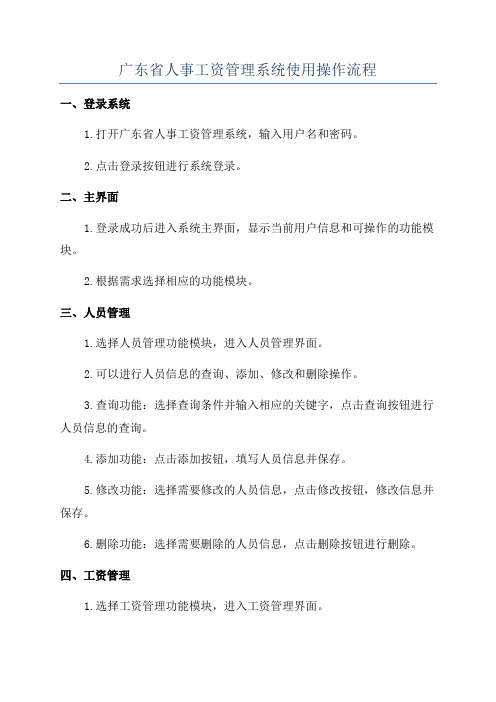
广东省人事工资管理系统使用操作流程一、登录系统1.打开广东省人事工资管理系统,输入用户名和密码。
2.点击登录按钮进行系统登录。
二、主界面1.登录成功后进入系统主界面,显示当前用户信息和可操作的功能模块。
2.根据需求选择相应的功能模块。
三、人员管理1.选择人员管理功能模块,进入人员管理界面。
2.可以进行人员信息的查询、添加、修改和删除操作。
3.查询功能:选择查询条件并输入相应的关键字,点击查询按钮进行人员信息的查询。
4.添加功能:点击添加按钮,填写人员信息并保存。
5.修改功能:选择需要修改的人员信息,点击修改按钮,修改信息并保存。
6.删除功能:选择需要删除的人员信息,点击删除按钮进行删除。
四、工资管理1.选择工资管理功能模块,进入工资管理界面。
2.可以进行工资数据的查询、录入、修改和删除操作。
3.查询功能:选择查询条件并输入相应的关键字,点击查询按钮进行工资数据的查询。
4.录入功能:点击录入按钮,选择需要录入工资数据的人员,填写相应的工资信息并保存。
5.修改功能:选择需要修改的工资数据,点击修改按钮,修改信息并保存。
6.删除功能:选择需要删除的工资数据,点击删除按钮进行删除。
五、报表统计1.选择报表统计功能模块,进入报表统计界面。
2.可以生成各种统计报表,如人员工资总额统计、人员工资平均值统计等。
3.根据需求选择相应的统计条件和报表类型,点击生成报表按钮生成报表。
六、系统设置1.选择系统设置功能模块,进入系统设置界面。
2.可以进行用户权限管理、系统配置等设置。
3.权限管理:设置用户的功能访问权限,包括查询、添加、修改和删除等操作权限。
4.系统配置:进行系统参数的设置,如工资计算公式、工资发放日期等。
七、退出系统1.在任意界面,点击退出系统按钮。
2.弹出确认退出对话框,点击确认退出按钮退出系统。
以上是广东省人事工资管理系统的使用操作流程。
用户可以根据需求选择相应的功能模块进行操作,如人员管理、工资管理、报表统计和系统设置等。
黑龙江省机关事业单位工资管理信息系统操作手册

黑龙江省机关事业单位工资管理信息系统操作手册哈尔滨工业大学软件工程股份有限公司2017-3-20目录第一章系统上线运行前期准备工作 ..........................1.1、系统要求...........................................1.1.1软件................................................1.1.2网络、线路要求......................................1.2、如何确定W IN7操作系统是32位还是64位 ..............1.3、如何升级W IN732位及W IN764位操作系统IE浏览器到IE11版本1.4、信息登陆网址.......................................1.5、IE浏览器的属性设置 ................................1.5.1每次访问此页时检查 ..................................1.5.2自定义级别..........................................1.5.3受信任的站点设置....................................1.5.4高级选项的设置......................................第二章密钥的申请及安装..................................2.1、CA密钥的申请过程 ..................................2.2、CA密钥驱动及VPN的下载 (16)2.3、CA密钥驱动过程(数字证书3.0及2.1.1).............2.4、CA密钥密码的修改 .................................. 第三章系统登录......................... 错误!未定义书签。
机关事业单位工资管理系统用户操作手册
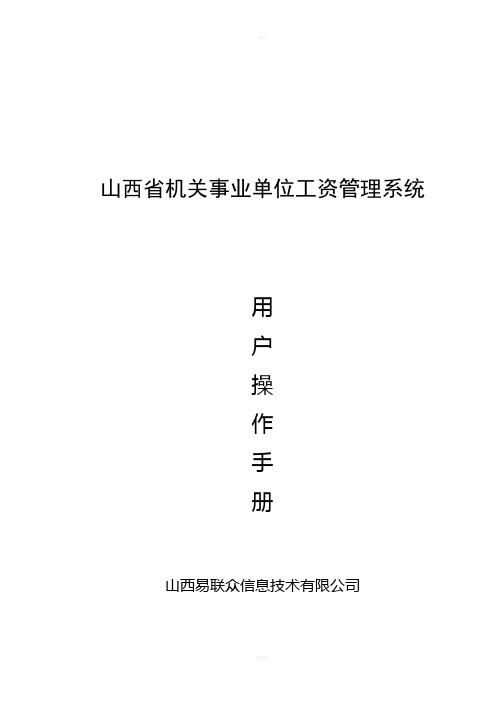
山西省机关事业单位工资管理系统用户操作手册山西易联众信息技术有限公司目录1.前言 (4)2.运行环境 (4)2.1软件环境 (4)2.2硬件环境 (7)2.3设置说明 (7)2.4登录说明 (8)3.操作说明 (11)3.1人员管理 (11)3.1.1人员新增 (11)3.1.2人员减少 (14)3.1.3人员调转 (15)3.1.4调标处理 (17)3.1.5部门调整 (18)3.1.6人员信息修改 (19)3.1.7序号管理 (20)3.1.8 人员退休/退职 (21)3.1.9人员工资子集管理 (26)3.1.10调整审批部门 (29)3.1.11年度考核 (30)3.2工资调整(日常业务) (32)3.2.1 警衔调整 (32)3.2.2 正常晋升 (34)3.2.3 工资变动 (36)3.2.4 新增人员工资确定 (40)3.3 工资标准调标 (42)3.4 机构管理 (45)3.5绩效工资 (46)3.6 办公管理 (47)3.7 统计查询 (48)3.7.1 人员工资查询 (48)3.7.2 公务员 (50)3.7.3 机关工人 (50)3.7.4 事业工人 (51)3.7.5 事业管理人员 (51)3.7.6 事业专业技术人员 (52)3.7.7 退休人员 (52)3.7.8 试用期人员 (53)3.7.9 运动员 (53)3.8数据上传 (54)3.8.1 数据上传 (54)3.8.2数据删除 (56)3.9 审核审批 (57)1.前言本用户使用手册是基于省集中的山西省机关事业单位工资管理系统,主要介绍了系统各功能模块的使用操作过程。
主要针对系统经办人员和审核人员,阅读本手册应能掌握该系统的使用方法。
对本系统各模块进行应用,应遵循本文档进行操作。
2.运行环境2.1软件环境为保证您顺利使用本系统,推荐使用WindowsXP(包括)以上版本操作系统,Internet Explorer 8版本的浏览器。
工资系统操作手册
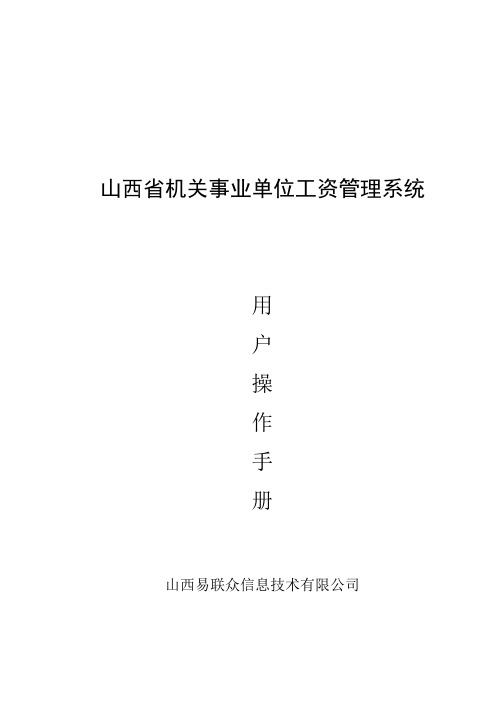
山西省机关事业单位工资管理系统用户操作手册山西易联众信息技术有限公司目录1.前言 (3)2.运行环境 (3)2.1软件环境 (3)2.2硬件环境 (5)2.3设置说明 (5)2.4登录说明 (6)3.操作说明 (8)3.1人员管理 (8)3.1.1人员新增 (8)3.1.2人员减少 (10)3.1.3部门调整 (11)3.1.4人员信息修改 (12)3.1.5序号管理 (13)3.1.6 人员退休/退职 (14)3.1.7人员工资子集管理 (18)3.1.8调整审批部门 (21)3.1.9年度考核 (22)3.2工资调整(日常业务) (23)3.2.1 工资变动 (23)3.2.2 临时工资确定 (25)3.3 工资标准调标 (28)3.4 机构管理 (30)3.5 办公管理 (31)3.5.1 密码修改 (31)3.6 统计查询 (32)3.6.1 人员工资查询 (32)3.7数据上传 (32)3.8 审核审批 (35)1.前言本用户使用手册是基于省集中的山西省机关事业单位工资管理系统,主要介绍了系统各功能模块的使用操作过程。
主要针对系统经办人员和审核人员,阅读本手册应能掌握该系统的使用方法。
对本系统各模块进行应用,应遵循本文档进行操作。
2.运行环境2.1软件环境为保证您顺利使用本系统,推荐使用WindowsXP(包括)以上版本操作系统,Internet Explorer 8版本的浏览器。
使用系统前做一些简单设置,以下IE浏览器默认为Internet Explorer 8。
1、设置受信任站点请您在IE浏览器菜单栏依次选择“工具”→“Internet选项”→“安全”→“可信站点”→“站点”,在“站点”窗口打开后,将系统地址http://添加到可信站点[网站]窗口中。
如下图所示:2,安装必要的插件和软件。
登陆主界面,选择相关下载,按照下载说明下载并且安装必要的插件和软件。
3、设置ActiveX控件启用选项:请您在IE浏览器菜单栏依次选择“工具”→“Internet选项”→“安全”→“可信站点”,首先选中“默认级别”来还原默认级别设置,然后进入“自定义级别”,将“ActiveX控件自动提示”、“对没有标记为安全的ActiveX控件进行初始化和脚本运行”两项设置选择为“启用”,依次确定,应用后重新启动IE。
黑龙江省机关事业单位工资管理信息系统操作手册(20170308)

黑龙江省机关事业单位工资管理信息系统操作手册哈尔滨工业大学软件工程股份有限公司2017-3-7目录第一章系统上线运行前期准备工作 (5)1.1、系统要求 (5)1.1.1软件 (5)1.1.2网络、线路要求 (5)1.2、如何确定W IN7操作系统是32位还是64位 (5)1.3、如何升级W IN732位及W IN764位操作系统IE浏览器到IE11版本 (6)1.4、信息登陆网址 (6)1.5、IE浏览器的属性设置 (6)1.5.1每次访问此页时检查 (6)1.5.2自定义级别 (7)1.5.3受信任的站点设置 (8)1.5.4高级选项的设置 (8)第二章密钥的申请及安装 (12)2.1、CA密钥的申请过程 (12)2.2、CA密钥驱动及VPN的下载 (16)2.3、CA密钥驱动过程(数字证书3.0及2.1.1) (20)2.4、CA密钥密码的修改 (22)第三章系统登录 (25)第四章单位管理 (32)4.1、单位信息录入 (32)单位基本信息: (32)单位编制信息: (32)内设机构信息: (33)第五章个人管理 (38)5.1、在职信息录入 (38)基本信息 (38)工作简历 (40)教育经历 (43)考核情况 (46)工资奖惩 (49)浮动固定 (52)专技资格 (55)劳模信息 (58)教护信息 (61)试用期信息 (64)工资明细 (66)5.2、离退休信息录入 (69)基本信息 (69)工作简历 (72)教育经历 (75)考核情况 (78)工资奖惩 (80)浮动固定 (82)专技资格 (85)劳模信息 (87)教护信息 (90)在职工资明细 (92)离退休明细 (95)第一章系统上线运行前期准备工作1.1、系统要求1.1.1软件Windows7操作系统,IE11浏览器。
1.1.2网络、线路要求单位用户:目前使用互联网VPN专用通道。
1.2、如何确定Win7操作系统是32位还是64位步骤:在桌面“计算机”图标上,点击右键,在弹出的菜单上选择“属性”一项,打开“查看有关计算机的基本信息”窗口,在“系统类型”一项,可以查看Win7操作系统是32位还是64位。
机关事业单位人事工资信息管理系统安装步骤(踏浪软件)
机关事业单位人事工资信息管理系统安装步骤(踏浪软件)机关事业单位人事工资信息管理系统V2.0安装说明机关事业单位人事工资信息管理系统安装步骤共分六步,以下将进行详细介绍。
第一步:安装准备将系统安装安盘放入光盘驱动器中并打开光盘根目录,如图所示:第二步:启用安装程序双击根目录下的SETUP.EXE文件启动安装程序,如图1所示:图1:运行系统安装程序第三步:系统必备组件检测及安装安装过程开始后,将检测计算机是否安装系统运行必备环境“.NET Framework 2.0”,如果用户计算机没有安装该组件则提示用户安装该组件,如图2所示:图2:提示用户安装必备组件该组件安装完毕后,安装程序自动结束,此时,用户需要再次启动安装程序继续进行系统安装(参见第二步操作说明);如果用户计算机已安装该组件,将直接进入下一个安装步骤。
第四步:在安装向导的指引下安装系统完成系统必备组件检测后,将进入安装向导界面,如图3所示:图3:安装向导安装程序将引导用户完成剩余的安装项目,安装过程中,程序会检测并安装相关组件,请耐心等待安装程序运行完毕。
第五步:数据库配置安装程序运行完毕后,将自动在“开始”程序菜单创建“机关事业单位人事工资信息管理系统”快捷菜单,展开该菜单,选择“机关事业单位人事工资信息管理系统V2.0数据连接配置”子菜单,如图4所示:图4:数据库配置菜单位置打开数据连接配置窗口进行数据库配置,窗口界面如图5所示:图9:数据库管理界面(这里提供了“初始化安装”、“数据库备份”、“数据库恢复”三项功能,其中“初始化安装”主要用于首次使用系统时安装数据库)。
点击“初始化安装”进行数据库初始化安装.,安装完成后将提示用户,如图10所示:图10:数据库安装成功提示点击“确定”完成系统安装。
第六步:系统注册点击桌面上“机关事业单位人事工资信息管理系统V2.0”快捷方式打开系统,若当前系统尚未注册,系统提示用户进行注册,如图11所示:图11:提示用户注册点击“是”,将弹出系统注册窗口,如图12所示:图12:系统注册窗口请分别输入“单位名称”、“注册码”之后点击“注册”,完成后即可进入系统。
机关工资管理系统操作流程
机关单位工资管理系统操作流程一、人员基本信息录入、维护操作流程:人员信息维护——工资变动业务——打印个人审批表—-做报盘(打印报批花名册、生成报盘文件)——审批——生成回复文件—-接收回复文件(定期备份数据库)具体步骤:打开软件,选择“人员管理”—“信息录入”进入“信息录入”模块以后,出现下面这样的界面:信息录入的默认状态是“浏览"状态,如上图左上角所示,点击“编辑”以后,就调整到“编辑”状态下。
“编辑”状态如下图:1.新增一个人员:鼠标选中主集的任何一个地方,点“新增”就会在最后一行增加一条空白记录,可以新增人员信息,在主集里录入需要的数据(包括单位名称,姓名,性别等等,可参照已有人员的数据形式进行录入);2.新增一个人员的子集信息:先鼠标选中某子集的任何一个地方,点“新增”就会增加一个空白行,可以录入了;3.修改已有人员信息:直接在“编辑”状态下,对该人员的主集、子集修改。
注意:对于新增人员需要准确填写其“学历及学位子集”,“二零零六工改情况子集”等相关附属信息;同样,如果需要补充一些“行政、党派职务子集”,“组织考察(考核)子集”等数据的时候,也可以通过这种方式录入。
二、工资变动业务(以职务变动为例)日常做工资变动业务:模板701:公务员职务变动操作·操作步骤:1.打开软件,点击“登陆”以后,单击左边的工资管理,再在右边找到工资变动并双击进入,单位类别选择“国家机关”。
左键单击“日常工资变动”前面的“+”号,选中表701:公务员职务变动操作,如下图所示:2.在左上方工具栏中找到选人工具,单击打开,找到“手工选人”,点旁边的小三角,选择手工选人;找到本单位相应人员双击人名既选中,最后点“确定”(详见附录1)。
3。
选好人员后,在右边有一张表:职务变动操作表。
在操作表上方,有四项必填信息(1)新任职务名称(2)新任职务级别(3)新任职务任职时间(4)审批时间(请填写为工资发放月前一月的25日,如现在2月份报的是3月份的工资,审批时间写为3月的前一个月2月的25日);在操作表的中间,通讯补贴请根据本单位人员实际情况填好.注意:时间格式为yyyy。
【人力资源】山西省工资系统操作手册精编版
山西省机关事业单位工资管理系统用户操作手册山西易联众信息技术有限公司目录1.前言 (2)2.运行环境 (2)2.1软件环境 (2)2.2硬件环境 (4)2.3设置说明 (4)2.4登录说明 (5)3.操作说明 (7)3.1人员管理 (7)3.1.1人员新增 (7)3.1.2人员减少 (9)3.1.3部门调整 (10)3.1.4人员信息修改 (11)3.1.5序号管理 (12)3.1.6 人员退休/退职 (13)3.1.7人员工资子集管理 (17)3.1.8调整审批部门 (20)3.1.9年度考核 (21)3.2工资调整(日常业务) (22)3.2.1 工资变动 (22)3.2.2 临时工资确定 (24)3.3 工资标准调标 (27)3.4 机构管理 (29)3.5 办公管理 (30)3.5.1 密码修改 (30)3.6 统计查询 (31)3.6.1 人员工资查询 (31)3.7数据上传 (31)3.8 审核审批 (34)1.前言本用户使用手册是基于省集中的山西省机关事业单位工资管理系统,主要介绍了系统各功能模块的使用操作过程。
主要针对系统经办人员和审核人员,阅读本手册应能掌握该系统的使用方法。
对本系统各模块进行应用,应遵循本文档进行操作。
2.运行环境2.1软件环境为保证您顺利使用本系统,推荐使用WindowsXP(包括)以上版本操作系统,Internet Explorer 8版本的浏览器。
使用系统前做一些简单设置,以下IE浏览器默认为Internet Explorer 8。
1、设置受信任站点请您在IE浏览器菜单栏依次选择“工具”→“Internet选项”→“安全”→“可信站点”→“站点”,在“站点”窗口打开后,将系统地址http://添加到可信站点[网站]窗口中。
如下图所示:2,安装必要的插件和软件。
登陆主界面,选择相关下载,按照下载说明下载并且安装必要的插件和软件。
3、设置ActiveX控件启用选项:请您在IE浏览器菜单栏依次选择“工具”→“Internet选项”→“安全”→“可信站点”,首先选中“默认级别”来还原默认级别设置,然后进入“自定义级别”,将“ActiveX控件自动提示”、“对没有标记为安全的ActiveX控件进行初始化和脚本运行”两项设置选择为“启用”,依次确定,应用后重新启动IE。
安徽省机关事业工资管理软件系统操作流程说明范本
安徽省机关事业工资管理软件系统操作流程说明安徽省机关事业工资管理软件系统操作流程说明(第二阶段)内容:本次工作是在第一阶段工作(工资套改)完成的前提下进行的,现在各个单位已经完成了对在离退和在职人员的工资套改,即将进入的是对新进人员的调入、转正定级、职务变动、正常晋级等操作。
注:做变动的对象是已经审批过而且接受过回复确认文件的单位操作步骤:第一步:新的数据库更新方法:1、原数据库备份:首先进入系统维护→工具箱→备份数据→输入文件名→点保存2、发送机构编码:进入机构管理→机构编码→文件→数据输出→在弹出的对话框上点确定→输入保存的文件名→点保存3、在职人员数据的发送:进入人员管理→信息录入→编辑→人员库(在职人员库)→数据发送→当前显示人员→输入文件名(例:在职人员)→点打开→点确定→发送成功如果有离退休的人员的单位则操作第四步若没有则直接做第五步4、离退人员数据的发送:进入人员管理→信息录入→编辑→人员库(离退人员库)→数据发送→当前显示人员→输入文件名(例:离退人员)→点打开→点确定→发送成功5、新的数据库恢复:进入系统维护→工具箱→恢复数据→找到新的数据库→点打开→将新的数据库恢复到软件中,原来老的数据库将被覆盖。
覆盖以后操作就是相反的了,先接收机构编码再接收人员:6、机构编码的接收:进入机构管理→机构编码→文件→数据接收→在弹出的对话框上点确定7、在职人员数据的接收:进入人员管理→信息录入→编辑→人员库→数据接收→找到要接收的…·dat”→点打开→选择人员库(在职人员库)→点确定8、离退人员数据的接收:进入人员管理→信息录入→编辑→人员库→数据接收→找到要接收的…·dat”→点打开→选择人员库(离退人员库)→点确定第二步:具体操作:(1)请将每种情况的第一个例子看仔细,特别是人员调入操作看仔细,以后遇到相同情况的操作都略写的或没有写的,具体操作都在这里面;(2)对于生成报盘文件和接收回复,我们在每个操作上都写了,为了是怕有的单位只有部分操作而忘掉这一步;其实对于每个单位而言,只需要将有情况都操作过了,然后做一次报盘最好,这样省得麻烦。
- 1、下载文档前请自行甄别文档内容的完整性,平台不提供额外的编辑、内容补充、找答案等附加服务。
- 2、"仅部分预览"的文档,不可在线预览部分如存在完整性等问题,可反馈申请退款(可完整预览的文档不适用该条件!)。
- 3、如文档侵犯您的权益,请联系客服反馈,我们会尽快为您处理(人工客服工作时间:9:00-18:30)。
山西省机关事业单位工资管理系统用户操作手册山西易联众信息技术有限公司目录1.前言 (4)2.运行环境 (5)2.1软件环境 (5)2.2硬件环境 (8)2.3设置说明 (8)2.4登录说明 (9)3.操作说明 (12)3.1人员管理 (12)3.1.1人员新增 (12)3.1.2人员减少 (14)3.1.3人员调转 (16)3.1.4调标处理 (17)3.1.5部门调整 (18)3.1.6人员信息修改 (19)3.1.7序号管理 (20)3.1.8 人员退休/退职 (21)3.1.9人员工资子集管理 (26)3.1.10调整审批部门 (30)3.1.11年度考核 (31)3.2工资调整(日常业务) (33)3.2.1 警衔调整 (33)3.2.2 正常晋升 (35)3.2.3 工资变动 (37)3.2.4 新增人员工资确定 (41)3.3 工资标准调标 (43)3.4 机构管理 (46)3.5绩效工资 (47)3.6 办公管理 (48)3.7 统计查询 (49)3.7.1 人员工资查询 (49)3.7.2 公务员 (51)3.7.3 机关工人 (51)3.7.4 事业工人 (52)3.7.5 事业管理人员 (52)3.7.6 事业专业技术人员 (52)3.7.7 退休人员 (53)3.7.8 试用期人员 (53)3.7.9 运动员 (54)3.8数据上传 (54)3.8.1 数据上传 (54)3.8.2数据删除 (57)3.9 审核审批 (58)1.前言本用户使用手册是基于省集中的山西省机关事业单位工资管理系统,主要介绍了系统各功能模块的使用操作过程。
主要针对系统经办人员和审核人员,阅读本手册应能掌握该系统的使用方法。
对本系统各模块进行应用,应遵循本文档进行操作。
2.运行环境2.1软件环境为保证您顺利使用本系统,推荐使用WindowsXP(包括)以上版本操作系统,Internet Explorer 8版本的浏览器。
使用系统前做一些简单设置,以下IE浏览器默认为Internet Explorer 8。
1、设置受信任站点请您在IE浏览器菜单栏依次选择“工具”→“Internet选项”→“安全”→“可信站点”→“站点”,在“站点”窗口打开后,将系统地址http://192.168.211.205添加到可信站点[网站]窗口中。
如下图所示:2、加入兼容性视图请您在IE浏览器菜单栏依次选择“工具”→“兼容性视图设置”输入我们程序的地址,点击添加,如图所示:3、设置ActiveX控件启用选项:请您在IE浏览器菜单栏依次选择“工具”→“Internet选项”→“安全”→“可信站点”,首先选中“默认级别”来还原默认级别设置,然后进入“自定义级别”,将“ActiveX控件自动提示”、“对没有标记为安全的ActiveX控件进行初始化和脚本运行”两项设置选择为“启用”,依次确定,应用后重新启动IE。
如下图所示:4、关闭本机XMLHTTP支持请您在IE浏览器菜单栏依次选择“工具”→“Internet选项”→“高级”→“设置窗口”,将”启动本机XMLHTTP支持”设置为未选择状态,确定,应用后重新启动IE。
如下图所示:2.2硬件环境客户机CPU:PⅢ800以上内存:128M以上硬盘:可用空间500M以上显示器:分辩率1024*7682.3设置说明本系统采用B/S结构,不需要安装客户端,只需安装支持系统一些特殊功能的有关插件即可,且一次安装永久不变,确保用户拥有登录权限,输入系统地址,就可运行该系统。
2.4登录说明登录工资系统,首先要登录vpn,vpn是挂载在山西省人力资源和社会保障厅的网页上,登录网址为:/点击左侧飘窗山西省机关事业单位工资管理系统进入程序vpn的登陆界面:在vpn的登录界面,输入用户名,密码点击登录方可进入,首次登陆会下载控件安装。
这里我们规定Vpn 用户名为: 组织机构代码,总共十位,包括里面的横杠Vpn初始密码为:组织机构代码,总共十位,包括里面的横杠这里需要注意的是:登录后必须修改密码才能使用。
注:如果登录了vpn后登录不了系统,可能是vpn控件安装的有问题,需要重新安装控件,或者修复vpn,在下图中可以看到,有,下载安装组件、尝试修复等按钮可供操作。
Vpn登录成功后,显示如下图所示,直接点击页面所示的工资管理系统,方可进入程序登陆界面。
系统的用户名为:组织机构代码,总共十位,包括里面的横杠系统初始密码为:88888888(8个8)这里需要注意的是:登录后必须修改密码才能使用本系统系统登录成功后,即可点击各子系统进入相应的业务处理窗口进行操作。
如图:3.操作说明3.1人员管理3.1.1人员新增【业务功能】人员新增主要功能是进行新增人员、调入人员的录入。
【操作步骤】1,人员查询选择机构列表中的要查询的单位,单击单位后出现本单位的所有人员,在姓名处输入要查询的人员姓名点击查询,可以查询到指定人员。
如图:本查询也可以按工资类别查询,双击工资类别调出选择框,单击要查询的条件,然后点击查询,如图:2,人员新增在机构列表中选择要新增的单位, 选择新增人员所属部门,选择原因,点击【新增人员明细】按钮,进入新增页面,在此页面录入新增人员的基本信息和进入本单位前情况后点击【保存】。
注:本页面所有底色为灰色的为选择框双击后调出选择界面,按实际情况选择录入。
3,人员修改本修改是指新增人员在没有做新增人员工资确定或者新增的离退休人员在未报审批或审批未通过的时候,可进行二次修改。
点击人员新增信息列表中操作列中的修改,可对该行数据进行修改,修改后点击保存。
4,人员删除本删除是指新增人员没有做新增人员工资确定或者新增的离退休人员在未报审批或审批未通过的时候,可进行删除操作。
点击人员新增信息列表中操作列中的删除,可对该行数据进行删除。
3.1.2人员减少【业务功能】人员减少是指由于某些原因需要删除本单位人员的操作。
【操作步骤】1,在机构列表中选择要操作的单位,在实有人员中出现本单位的所有人员,输入条件,点击【查询】按钮,选择要减少的人员,点击【人员减少】按钮,此人就会出现在未审核的减少人员列表中,如图:2,在报审核之前,可以取消这次操作,选择要撤销减少的人员,点击【撤销减少】按钮。
3.1.3人员调转注:此功能只有审批权限用户使用。
【业务功能】人员调转是指的在同一个统筹区内做单位之间的人员调转。
【操作步骤】1,点击人员调转模块,选择要调转的人员所在的单位,然后选择部门。
2,如果一个部门需要批量调转,点击【批量调转出】现如下图3,选择要调入的单位,点击单位名称会提示4,点击【确定】,则完成批量调转操作5,要调转个别人员的,同样,选择一个人,然后点击【个人调转】6、选择要调入的单位部门,点击【确定】即可。
3.1.4调标处理注:此功能只有审批权限用户使用。
【业务功能】调标处理是指的有些人员调标错误,需要进行二次调标,则需要审批单位做调标处理【操作步骤】1,点击调标处理模块,在机构列表中找到需要处理的单位,点击,右边出现本单位所有调标成功的人员。
2,选择需要进行二次调标的人员,点击【调标处理】,选择调标的文号点击确定即处理成功。
3,如果操作有错,则点击【删除】按钮,重新操作。
3.1.5部门调整【业务功能】部门调整是指的在同一个单位内,部门之间的调转操作。
【操作步骤】,1,点击部门调整模块,选择要做调整的单位或者部门,进入部门调整主界面,操作界面如下:,2,可以按序号,姓名,工资类别条件进行人员的选择,点击【部门调整】按钮,进入部门调整界面,选择调整后的部门,点击【确定】按钮,进行部门调整操作,操作界面如下:3.1.6人员信息修改【业务功能】人员信息修改,是指单位的实有人员的基本信息有变动,在本模块修改。
【操作步骤】1,选择要修改的单位,然后选择部门,可以查到本部门的人员信息,可以根据条件查找到要修改的人员点击【人员信息修改】按钮,修改其基本信息,修改完成后点击【保存】按钮。
如图:2,在报审批前可以撤销此次修改,选中要放弃的修改,点击操作列表中的删除,删除这次操作。
3.1.7序号管理【业务功能】序号管理是针对单位人员,进行序号调整和整理排序。
序号调整可以调整单人的序号靠前还是靠后,整理排序功能主要相对于人员减少或转出之后,造成的序号不连续,可以按单位批量整理排序。
【操作步骤】,1,选择要操作的单位,要修改序号的人,点击【调整序号】按钮,输入这个人员的新序号之后,点击【确定】按钮即可调整成功,返回后会刷新页面信息。
2,选择需要做整理排序的单位,点击【整理排序】按钮,在现有序号的基础上会连续起来正常排序,如图:3.1.8 人员退休/退职【业务功能】人员退休退职功能模块主要功能是为各类人员办理退休退职的功能操作。
【操作步骤】,1,选择要办理业务的单位或者部门,会显示单位或部门的在职人员基本信息,下半部分显示这个单位办理完退休退职和目前还没有审批完的人员信息。
2,选中需要办理退休退职的人员信息,点击【退休(退职)】按钮,进入办理退休退职的界面,这里要说明一下,工资类别的不同进入页面后一些在职信息会显示的不同,这里主要分为四类,第一类公务员,第二类机关技术工人,第三类机关普通工人,第四类包括:事业管理人员、事业专业技术工人、事业技术工人如图:公务员机关技术工人机关普通工人事业管理人员、事业专业技术工人、事业技术工人3,进入界面后,在退休(新确定)费比例框内鼠标双击,选择相应的退休费比例,选择完比例之后,基本退休费和增资额会自动计算出来,在执行时间框内选择执行时间,点击【保存】按钮,如图:4,保存成功后页面自动刷新,新退休的人会显示在主页面的离退休信息中,选中离退休信息中的人员,点击【详细信息】按钮,即可查看办理退休退职时界面的信息。
如果发现有错误,点击【删除】按钮,删除此人重新做即可,在报审批之前都可以做删除操作,如图:3.1.9人员工资子集管理【业务功能】人员工资子集管理是对人员的工资子集信息做维护和管理的。
【操作步骤】1,在机构栏中选择要操作的单位或者部门点击,在窗口右侧就会出现该单位的人员,在查询框中输入条件点击【查询】,可以查询到需要修改的人员信息,如图:2,点击要修改的人员信息,在人员工资情况栏中就会出现该人员的工资信息等,本模块把不同的工资类别做了不同的子集定义,如图:(列举几种)公务员:事业技术工人:运动员:退休人员:3,所有工资类别的第一分页都是基本概况表,这里不能修改基本概况,需要修改基本信息的,需要在人员信息修改模块进行。
4,我们以公务员类别为例,在第二分页中,显示的是行政职务子集,在此界面,我们可以对其的行政职务进行修改,删除,和新增,点击操作列表中的编辑,直接对选中行编辑,点击删除,直接删除对应的类型,在窗口下方有添加按钮,点击【添加】,可以对其增加一条行政职务子集,修改和新增的时候操作完要点击保存按钮,如图:5,其他界面操作如上。
